簡介
本文檔介紹如何建立soapUI應用程式程式設計師介面(API)請求,以及如何建立soapUI測試用例,該測試用例循環執行測試步驟,以自動向Quantum策略套件(QPS)發出API請求。
本文中的示例soapUI測試用例實施了一個測試步驟,該測試步驟讀取了一個使用者ID的檔案,然後建立並傳送一個querySubscriberRequest到QPS。
建立soapUI專案
開始此過程之前,請在案頭上安裝soapUI應用程式。您可以從www.soapui.org下載soapUI安裝執行檔。
建立API請求或測試用例之前,必須先建立soapUI專案。建立專案需要Web服務描述語言(WSDL)檔案和XML架構描述(XSD)檔案。WSDL指定支援的API。從負載平衡器(LB)運行這些命令時,通常可以從QPS獲取WSDL和XSD:
- wget http://lbvip01:8080/ua/wsdl/UnifiedApi.wsdl
- wget http://lbvip01:8080/ua/wsdl/UnifiedApi.xsd
將WSDL和XSD儲存在案頭上計畫運行soapUI應用程式的同一目錄中。
完成以下步驟以建立soapUI專案:
- 從soapUI視窗中選擇「檔案」>「新建soapUI專案」:

- 在「新建soapUI專案」視窗的「專案名稱」欄位中輸入專案的名稱,並在「初始WSDL/WADL」欄位中輸入儲存WSDL檔案的位置。完成後按一下OK。
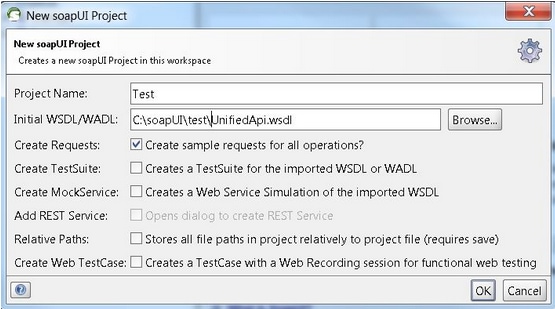
建立soapUI API請求
完成以下步驟以建立soapUI API請求:
- 展開您建立的soapUI專案以檢視API。您還可以展開其中一個API以檢視請求。
在本示例中,querySubscriberRequest已展開:

- 開啟請求,以便使用構成查詢的XML檢視請求視窗。在「請求」視窗中,將http:// IP地址編輯為IP地址和埠。這通常是您要傳送請求的lbvip01 IP地址和埠,如以下示例所示:
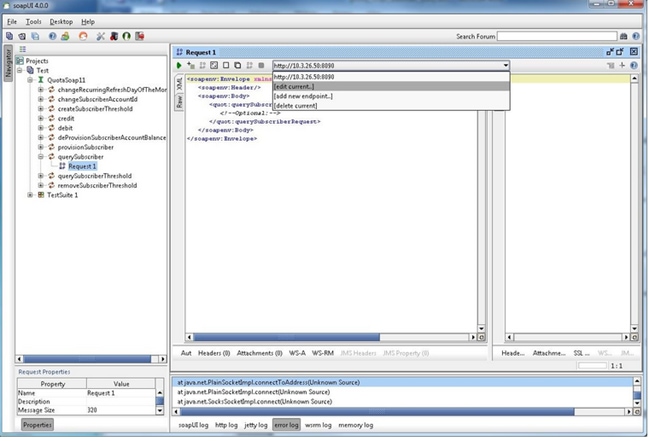
- 使用要在請求中傳送的資料修改XML中的欄位。在本示例中,請求是querySubscriberRequest。修改要查詢的訂閱伺服器的訂閱伺服器ID,並將showDetailedInformation設定為false:

- 按一下「請求」視窗頂部的運行綠色按鈕以運行查詢。
建立soapUI測試用例
以下過程說明如何建立測試套件,該套件可在API傳送到QPS時實現自動化。
在此示例過程中,測試套件循環訪問一組使用者ID,然後使用它傳送到QPS的querySubscriberRequest中的這些使用者ID。每個訂戶ID清單位於名為subid.txt的文本檔案中的單行上。
完成以下步驟以建立測試套件:
- 在您建立的soapUI專案中,建立一個新的測試套件。按一下右鍵soapUI並選擇New TestSuite。
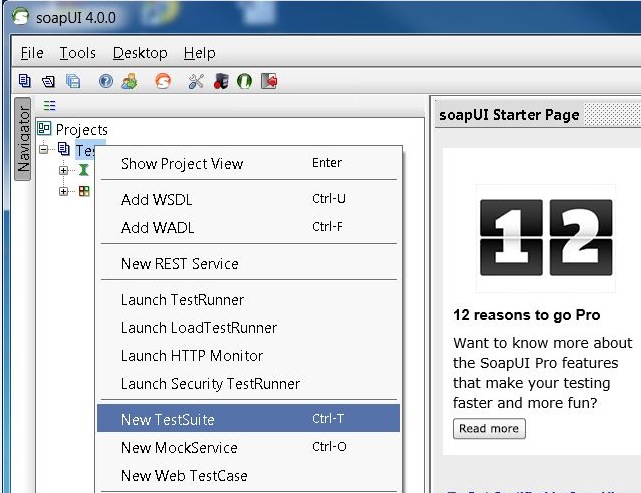
- 按一下右鍵測試套件並選擇New TestCase。

- 按一下右鍵測試用例,然後選擇Add Step > Groovy Script以新增Groovy Script測試步驟。將其命名為資料來源:
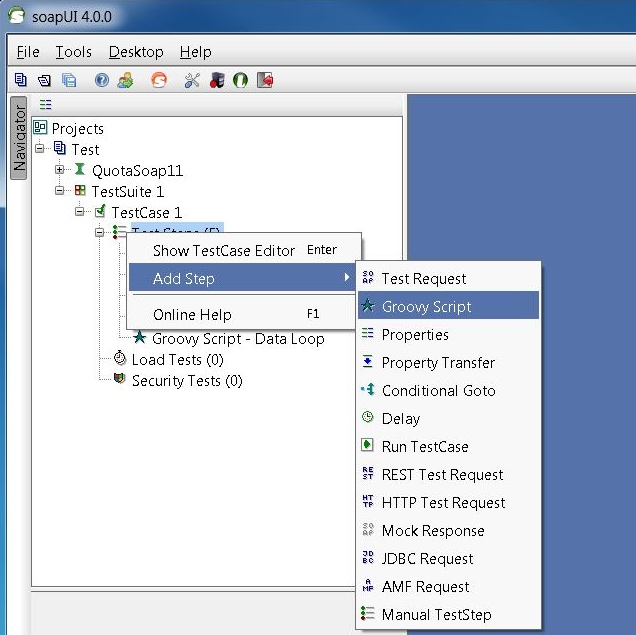
- 在資料原始檔中貼上此代碼。此代碼讀取檔案C:/subid.txt,該檔案包含每條線路上的訂戶ID:
import com.eviware.soapui.support.XmlHolder def myTestCase = context.testCase
def counter,next,previous,sizeFile tickerEnumFile = new File("C:/subid.txt") //subscriber
IDs sepearted by new line (CR). List lines = tickerEnumFile.readLines() size =
lines.size.toInteger() propTestStep = myTestCase.getTestStepByName("Property - Looper")
// get the Property TestStep propTestStep.setPropertyValue("Total", size.toString())
counter = propTestStep.getPropertyValue("Count").toString() counter= counter.toInteger()
next = (counter > size-2? 0: counter+1) tempValue = lines[counter]
propTestStep.setPropertyValue("Value", tempValue) propTestStep.setPropertyValue
("Count", next.toString()) next++ log.info "Reading line : ${(counter+1)} /
$lines.size"propTestStep.setPropertyValue("Next", next.toString()) log.info
"Value '$tempValue' -- updated in $propTestStep.name" if (counter == size-1) {
propTestStep.setPropertyValue("StopLoop", "T") log.info "Setting the stoploop property now..."}
else if (counter==0) { def runner = new com.eviware.soapui.impl.wsdl.testcase.WsdlTestCaseRunner
(testRunner.testCase, null) propTestStep.setPropertyValue("StopLoop", "F") } else{
propTestStep.setPropertyValue("StopLoop", "F") }
- 按一下右鍵測試步驟,然後選擇Add Step > Properties以新增屬性測試步驟並將其命名為Property - Looper。
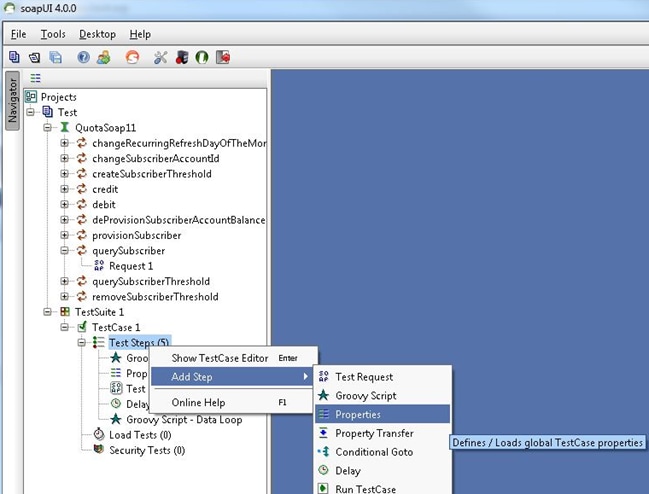
- 新增以下使用者定義的Looper測試步驟屬性:
- 總計
- Value — 在我們的示例中,儲存從檔案訂戶ID讀取的訂戶ID
- 計數
- 下一頁
- StopLoop
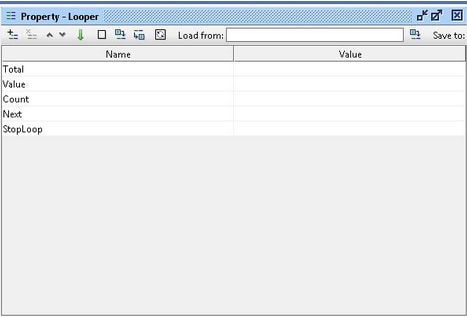
- 按一下右鍵測試步驟,然後選擇Add Step > TestRequest以新增測試請求測試步驟,並選擇要呼叫的請求:

在此示例中,使用querySubscriberRequest。

- 在請求中,擴展代碼將替換所查詢內容的欄位值。在本例中?的SubscriberId=?在querySubscriberRequest中替換為擴展代碼${Property - Looper#Value}(soap_test_req_expansion_code):
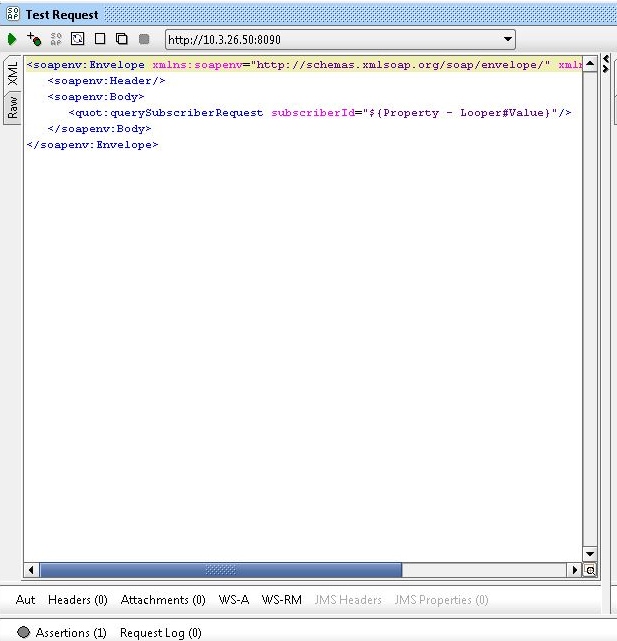
Property - Looper是以前建立的屬性TestStep的名稱,Value儲存從使用者ID的檔案讀取的當前使用者ID。
- 按一下右鍵測試步驟,然後選擇Add Step > Groovy Script,並將其命名為Data Loop:
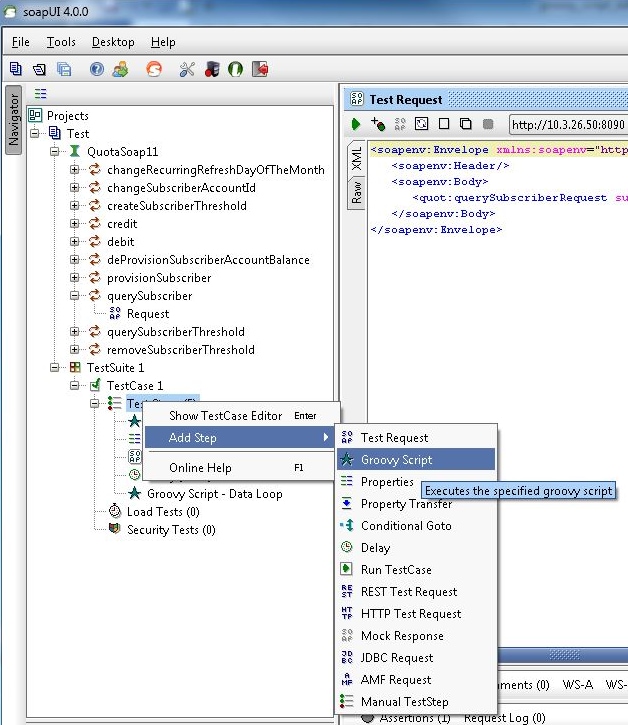
- 將此代碼貼上到Groovy指令碼資料循環中:
def myTestCase = context.testCase
def runner
propTestStep = myTestCase.getTestStepByName("Property - Looper")
endLoop = propTestStep.getPropertyValue("StopLoop").toString()
if (endLoop.toString() == "T" || endLoop.toString()=="True"
|| endLoop.toString()=="true")
{
log.info ("Exit Groovy Data Source Looper")
assert true
}
else
{
testRunner.gotoStepByName("Groovy Script - DataSource") //go to the DataSource
}
- 在此範例過程中,會在每個回圈之間增加1000 ms延遲。此步驟是可選的。
延遲現在有五個測試步驟:
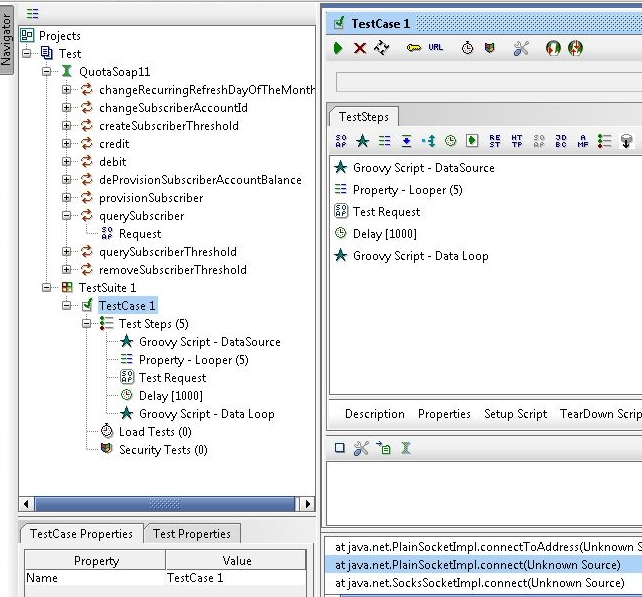
- 按一下綠色的運行按鈕以在「測試用例」視窗中運行五個測試步驟。